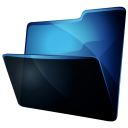2013

Para la realización de este tutorial vas a necesitar
El programa Psp. Yo he usado la versión X4. Puedes usar otras
Material
Tubes:
Dos imágenes encontradas en google imágenes
(1 y HAPPY_NEW_YEAR_by_jennyriot)
Tres máscaras, que debes guardar en la carpeta de las máscaras de tu Psp
La máscara 2020 no está incluida en el material. Si la necesitas, envíame mensaje a la web
Un gradiente que debes guardar en la carpeta de gradientes de tu Psp
Un tube de adorno: 4483 (tube de Lila)
Un marco: hg-5x7grungeframe-4
Tres textos
Sobre el material que suelo emplear, decir que:
Algunas de las imágenes las he formado yo. Otras proceden de grupos de intercambio de materiales.
La mayor parte han sido encontradas en la red. Espero que ninguna de ellas no deba estar aquí
Filtros:
Solo se ha usado Filtros personalizados/ Emboss 3
(no está incluido en el material. Si lo necesitas envíame mensaje a la web)
Mis tutoriales están registrados en Twi
Traducido al francés por Titoune. Merci!
Al holandés por Keetje. Dank u!
Al alemán por Sternchen. Danke!
Puedes encontrar un bonito papel hecho por Marleschka a partir de este tutorial aqui
Gracias!
Si quieres puedes ayudarte de la regla para situarte en la realización del tutorial
Marcador (Arrastra con el raton)

Abrir todos los tubes en el Psp. Duplicarlos (shift +D) y cerrar los originales
Puedes ir cerrando los tubes conforme los vayas usando
1.-
Abrir un nuevo paño transparente de 900x600 pixeles
En la Paleta de Materiales colocar en Primer Plano el gradiente corel 06_005
(si manejas una versión vieja del Psp puede que lo tengas que meter en la
Carpeta de gradientes de tu psp. En la versión X4 está incluida. Lo tienes en el material)
Configuración del gradiente:
Estilo_ Reflejos Repeticiones_ 0 Invertido_ Sin seleccionar
Horizontal y Vertical_ 50
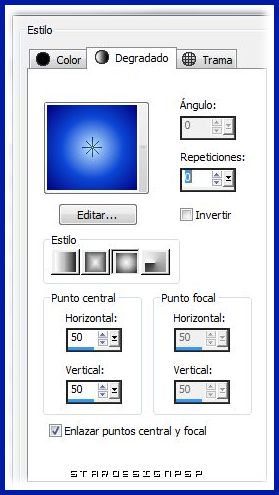
Llenar el paño con esta gradiente
2.-
Capas_ Duplicar
Activar la máscara gemsmasks-130
Capas_ Nueva capa de máscara_ A partir de una imagen
Buscar la máscara de gemma
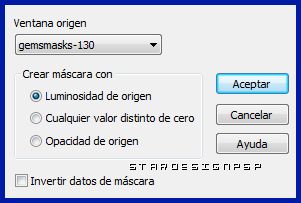
Capas_ Fusionar grupo
Capas_ Modo de capas_ Multiplicar
3.-
Capas_ Nueva capa de trama
Llenar con el color blanco
Activar la máscara de Narah Narah_mask_0288
Capas_ Nueva capa de máscara a Partir de una imagen
Buscar la máscara de Narah
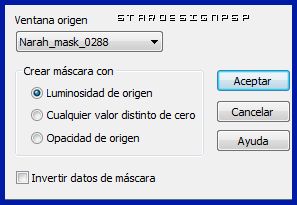
Capas_ Fusionar grupo
Imagen_ Cambiar de tamaño_ Redimensionar al 80%
Todas las capas sin seleccionar
Efectos_ Efectos de la imagen_ Desplazamiento
Desplazamiento Horizontal_ 40
Desplazamiento Vertical_ -15
Transparente_ Seleccionado
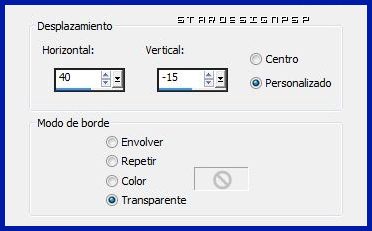
4.-
Activar la imagen 1
Capas_ Cargar o guardar máscara_ Cargar máscara del disco
Buscar la máscara 2020
Aplicar
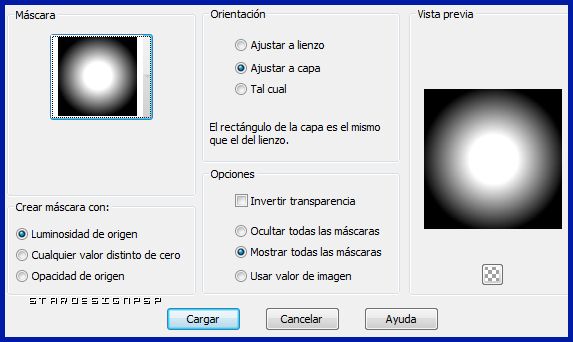
Capas_ Fusionar grupo
Imagen_ Cambiar de tamaño_ Redimensionar al 30%
Todas las capas _ Seleccionado
Edición_ Copiar
Regresamos a nuestro paño
Edición_ Pegar como nueva capa
Capas_ Duplicar
5.-
Nos situamos sobre la capa inferior
Efectos_ Efectos de la imagen_ Mosaico integrado
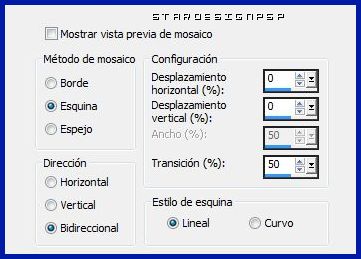
Ajustar_ Desenfocar_ Desenfoque Radial

Capas_ Modo de capas_ Luz fuerte
6.-
Nos situamos sobre la capa superior
Efectos_ Efectos de Reflexión_ Caleidoscopio
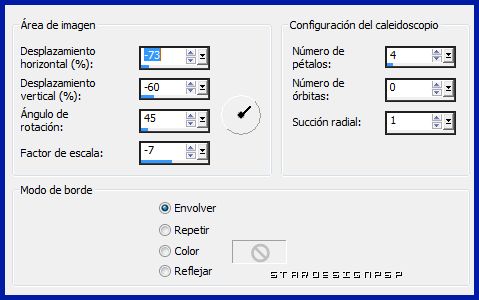
Capas_ Modo de capas_ Luz Fuerte
7.-
Activar la imagen HAPPY_NEW_YEAR_by_jennyriot
Capas_ Cargar o guardar máscara_ Cargar máscara del disco
Buscar la máscara 2020
Aplicar
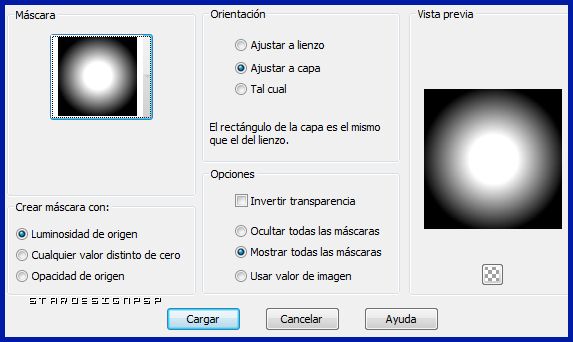
Capas_ Fusionar grupo
Edición_ Copiar
Regresar a nuestro trabajo
Edición_ Pegar como nueva capa
Colocar como en el modelo original
Hacer coincidir el centro de las manecillas del reloj, con los rayos de la máscara de Narah
Ver captura

Ajustar_ Nitidez_ Enfocar
Capas_ Modo de capas_ Luz Fuerte
8.-
Activar el elemento 2012
Edición_ Copiar
Edición_ Pegar como nueva capa
Con la ayuda de la herramienta de selección_ Rectángulo_ Separar en dos trozos
Colocar uno en el extremo superior izquierdo
La otra parte en el extremo superior derecho
Ver modelo original
9.-
Activar el elemento 2013
Edición_ Copiar
Edición_ Pegar como nueva capa
Con la ayuda de la herramienta de selección_ Rectángulo_ Separar en dos trozos
Colocar uno en el extremo inferior izquierdo
La otra parte en el extremo inferior derecho
Ver modelo original
Aplicar en las 4 capas
Efectos_ Efectos 3D_ Sombra
1_ 1_ 100_ 3
10.-
Activar el texto
Edición_ Copiar
Edición_ Pegar como nueva capa
Colocar a vuestro gusto o como en el modelo original
11.-
Imagen_ Agregar bordes_ Simétrico_ 5 pixeles en el color blanco
Imagen_ Agregar bordes_ Simétrico_ 10 pixeles en el color #0318a7
Imagen_ Agregar bordes_ Simétrico_ 30 pixeles en el color blanco
Selecciones_ Seleccionar todo
Capas_ Nueva capa de trama
12.-
Activar la imagen hg-5x7grungeframe-4
Edición_ Copiar
Edición_ Pegar en la selección
Selecciones_ Anular selección
Imagen_ Imagen en negativo
Efectos_ Filtro personalizado_ Emboss 3
13.-
Activar la imagen 4483
Edición_ Copiar
Edición_ Pegar como nueva capa
Colocar en la parte superior central
Ver modelo original
Ajustar_ Nitidez_ Enfocar
14.-
Si quieres puedes añadir tu firma
Si quieres puedes añadir algún tipo de animación
Hemos terminado nuestro trabajo
Guardar en formato Jpg optimizado
Ojala que hayas disfrutado con este tutorial tanto como yo creándolo
Gracias por realizarlo
Si quieres puedes enviarme tu interpretación